Giáo án phát triển năng lực Tin học 9 theo CV3280 - Tiết 69-71: Ôn tập học kỳ 2 - Năm học 2019-2020
I.MỤC TIÊU
1.Kiến thức
+ Giúp học sinh ôn lại kiến thức đã học từ bài 9 đến bài 14, thông qua việc giải các bài tập ở SGK và sách bài tập.
2.Kỹ năng
+ Biết cách chèn hình ảnh, tạo màu nền, tạo hiệu ứng động,. cho trang chiếu.
+ Biết thông tin đa phương tiện, tạo ảnh động bằng phần mềm.
3.Thái độ
+ Rèn luyện khả năng sử dụng máy tính, phần mềm trình chiếu.
4.Định hướng phát triển năng lực
- Năng lực chung: năng lực chuyên môn, năng lực tự học, năng lực giao tiếp, năng lực gợi nhớ, năng lực sử dụng ngôn ngữ.
- Năng lực chuyên biệt: Năng lực tư duy.
II.CHUẨN BỊ CỦA GV VÀ HS
1.Chuẩn bị của giáo viên
- Thiết bị dạy học: bảng
- Học liệu: Sách giáo khoa Tin học 9, giáo án.
2.Chuẩn bị của học sinh
Các kiến thức liên quan đến bài học.
III.HOẠT ĐỘNG DẠY - HỌC
1.KIỂM TRA BÀI CŨ
2.KHỞI ĐỘNG
3.HÌNH THÀNH KIẾN THỨC
Hoạt động 1: Ôn tập toàn bộ nội dung
- Mục tiêu : Ôn lại các kiến thức đã học về phần mềm trình chiếu
- Sản phẩm : Trả lời được các câu hỏi của bài
Tóm tắt nội dung tài liệu: Giáo án phát triển năng lực Tin học 9 theo CV3280 - Tiết 69-71: Ôn tập học kỳ 2 - Năm học 2019-2020
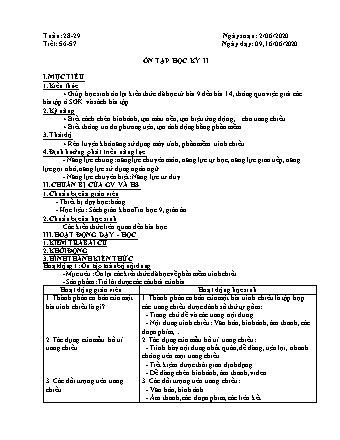
Tuần: 28-29 Ngày soạn: 2/06/2020 Tiết: 56-57 Ngày dạy: 09,16/06/2020 ÔN TẬP HỌC KỲ II I.MỤC TIÊU 1.Kiến thức + Giúp học sinh ôn lại kiến thức đã học từ bài 9 đến bài 14, thông qua việc giải các bài tập ở SGK và sách bài tập. 2.Kỹ năng + Biết cách chèn hình ảnh, tạo màu nền, tạo hiệu ứng động,... cho trang chiếu. + Biết thông tin đa phương tiện, tạo ảnh động bằng phần mềm. 3.Thái độ + Rèn luyện khả năng sử dụng máy tính, phần mềm trình chiếu. 4.Định hướng phát triển năng lực - Năng lực chung: năng lực chuyên môn, năng lực tự học, năng lực giao tiếp, năng lực gợi nhớ, năng lực sử dụng ngôn ngữ. - Năng lực chuyên biệt: Năng lực tư duy. II.CHUẨN BỊ CỦA GV VÀ HS 1.Chuẩn bị của giáo viên - Thiết bị dạy học: bảng - Học liệu: Sách giáo khoa Tin học 9, giáo án. 2.Chuẩn bị của học sinh Các kiến thức liên quan đến bài học. III.HOẠT ĐỘNG DẠY - HỌC 1.KIỂM TRA BÀI CŨ 2.KHỞI ĐỘNG 3.HÌNH THÀNH KIẾN THỨC Hoạt động 1: Ôn tập toàn bộ nội dung - Mục tiêu : Ôn lại các kiến thức đã học về phần mềm trình chiếu - Sản phẩm : Trả lời được các câu hỏi của bài Hoạt động giáo viên Hoạt động học sinh 1. Thành phần cơ bản của một bài trình chiếu là gì? 2. Tác dụng của mẫu bố trí trang chiếu 3. Các đối tượng trên trang chiếu 4. Khung văn bản trên trang chiếu là gì? Có mấy kiểu khung và tác dụng của nó. 5. Nêu tác dụng của màu sắc trang chiếu? 6. Nêu lợi ích của việc tạo bài trình chiếu dựa trên mẫu có sẵn. 7. Nêu các bước cơ bản để tạo bài trình chiếu? 8. Nêu cách chọn mẫu bố trí? 9. Nêu cách di chuyển trang chiếu 10. Nêu cách sử dụng mẫu bài trình chiếu? 11. Nêu cách tạo màu nền trang chiếu? 12. Nêu cách tạo hiệu ứng chuyển trang chiếu? 13.Ưu điểm của đa phương tiện là gì? 14.Các thành phần của đa phương tiện là gì? 15.Cách tạo ảnh động là gì? 1. Thành phần cơ bản của một bài trình chiếu là tập hợp các trang chiếu được đánh số thứ tự gồm: - Trang chủ đề và các trang nội dung. - Nội dung trình chiếu: Văn bản, hình ảnh, âm thanh, các đoạn phím, 2. Tác dụng của mẫu bố trí trang chiếu: - Trình bày nội dung nhất quán, dễ dàng, tiện lợi, nhanh chóng trên mọi trang chiếu. - Tiết kiệm được thời gian định dạng. - Dễ dàng chèn hình ảnh, âm thanh, video. 3. Các đối tượng trên trang chiếu: - Văn bản, hình ảnh - Âm thanh, các đoạn phim, các liên kết - Bảng biểu, biểu đồ 4. - Khung văn bản trên trang chiếu là một khung có đường biên kẻ chấm mờ, dùng để nhập thông tin dạng văn bản. - Có hai kiểu khung văn bản và tác dụng của nó. + Khung Title Text: Nhập tiêu đề cho nội dung thường được đặt trên một hàng. + Khung Click to Add Sub title: Dùng để nhập nội dung trình chiếu. 5. Tác dụng của màu sắc trên trang chiếu. Là các yếu tố làm cho bài trình chiếu thêm sinh động, hấp dẫn, dễ hiểu, thu hút người nghe. 6. Lợi ích của việc tạo bài trình chiếu dựa trên mẫu có sẵn. - Đỡ tốn thời gian chọn màu sắc cho trang chiếu. - Không phải định dạng văn bản nhờ thế tiết kiệm được thời gian định dạng do hình ảnh nền, phông chữ, cỡ chữ được thiết kế sẵn. 7. Các bước cơ bản để tạo bài trình chiếu. 1. Chuẩn bị nôi dung cho bài trình chiếu. - Nội dung cần ngắn gọn, cô đọng, xúc tích, đủ ý. - Hình ảnh minh hoạ phù hợp. 2. Tạo màu nền trang chiếu. Tạo màu nền sao cho hiển thị rõ nội dung cần trình chiếu. 3. Nhập và định dạng nội dung văn bản. 4. Thêm hình ảnh minh hoạ. 5. Tạo hiệu ứng động: Là tạo được sự chủ động trong trình chiếu. 6. Trình chiếu, kiểm tra, chỉnh sửa, lưu bài trình chiếu. 8. Cách chọn mẫu bố trí B1: Format → Slide Layout B2: Nháy chọn mẫu ở khung Slide Layout 9. Cách di chuyển trang chiếu. Nháy chuột vào biểu tượng của trang chiếu → di chuyển chuột đến vị trí cần → thả chuột 10. Cách sử dụng mẫu bài trình chiếu. B1: Nháy chọn nút lệnh Design B2: Chọn mẫu ở khung used in this presentation bên phải màn hình. B3: Apply to All Slide: cho toàn bộ các trang 11. Cách tạo màu nền trang chiếu. B1: Chọn Slide cần tạo màu B2: Format Background B3: Lựa chọn - Mode color: Đơn sắc - Fill Effects: Đa sắc. * Gadient: + One color: đơn sắc + Two color: đa sắc * Textture: màu có sẵn * Pattern: Tự pha hai màu * Picture: chọn hình ảnh làm nền → chọn Select → chọn đường dẫn đến tệp ảnh → chọn ảnh → Insert B4: Apply: Cho một Slide hiện thời Apply to All: Cho tất cả các Slide. 12. Cách tạo hiệu ứng chuyển trang chiếu. B1: Slide Show → chọn Slide Transition B2: * Chọn kiểu chuyển động ở khung Apply to Selected Slides * Chọn tốc độ chuyển trang ở khung Speed * Chọn chế độ chuyển trang - On Mous click: nháy chuột để chuyển trang - Automatically ofter: tự động B4: Apply to All Slide: Cho tất cả các trang 13. Ưu điểm của đa phương tiện - Đa phương tiện thể hiện thông tin tốt hơn. - Đa phương tiện thu hút sự chú ý hơn. - Thích hợp với việc sử dụng máy tính. - Rất phù hợp với việc giải trí và dạy-học. 14. Các thành phần của đa phương tiện - Văn bản - Âm thanh - Ảnh tĩnh - Ảnh động - Phim 15.Cách tạo ảnh động - Để tạo ảnh động, ta thực hiện: B1: Nháy chuột lên nút (New Project). B2: Nháy chuột lên nút (Add Frame(s)) B3: Chọn tệp ảnh tĩnh hoặc động. B4: Nháy nút Open để đưa tệp ảnh đã chọn. B5: Lặp lại các bước từ 2 đến 4 để đưa các tệp ảnh khác vào ảnh động. B6: Nháy nút (Save) để lưu kết quả. 4.Củng cố - Gv nhận xét, đánh giá tiết học. 5.Vận dụng, mở rộng V.Hướng dẫn học ở nhà (1’) - Về học thuộc các nội dung đã ôn. - Làm các bài tập sgk và lí thuyết đã học để tiết sau thi học kỳ II.
File đính kèm:
 giao_an_phat_trien_nang_luc_tin_hoc_9_theo_cv3280_tiet_69_71.doc
giao_an_phat_trien_nang_luc_tin_hoc_9_theo_cv3280_tiet_69_71.doc

